电脑文件如何批量重命名
来源:网络收集 点击: 时间:2024-04-27【导读】:
电脑使用久了产生的文件不计其数,各种格式的都有,当需要对一类文件进行命名时,逐一修改会耗费大量的时间与精力。那么电脑文件如何快速批量重命名呢,这里分享两种大家会用到的方法,一起来学习下吧!品牌型号:华为X Pro系统版本:Windows1019042.1526软件版本:金舟批量重命名软件4.5.0方法一:使用金舟批量重命名软件1/8分步阅读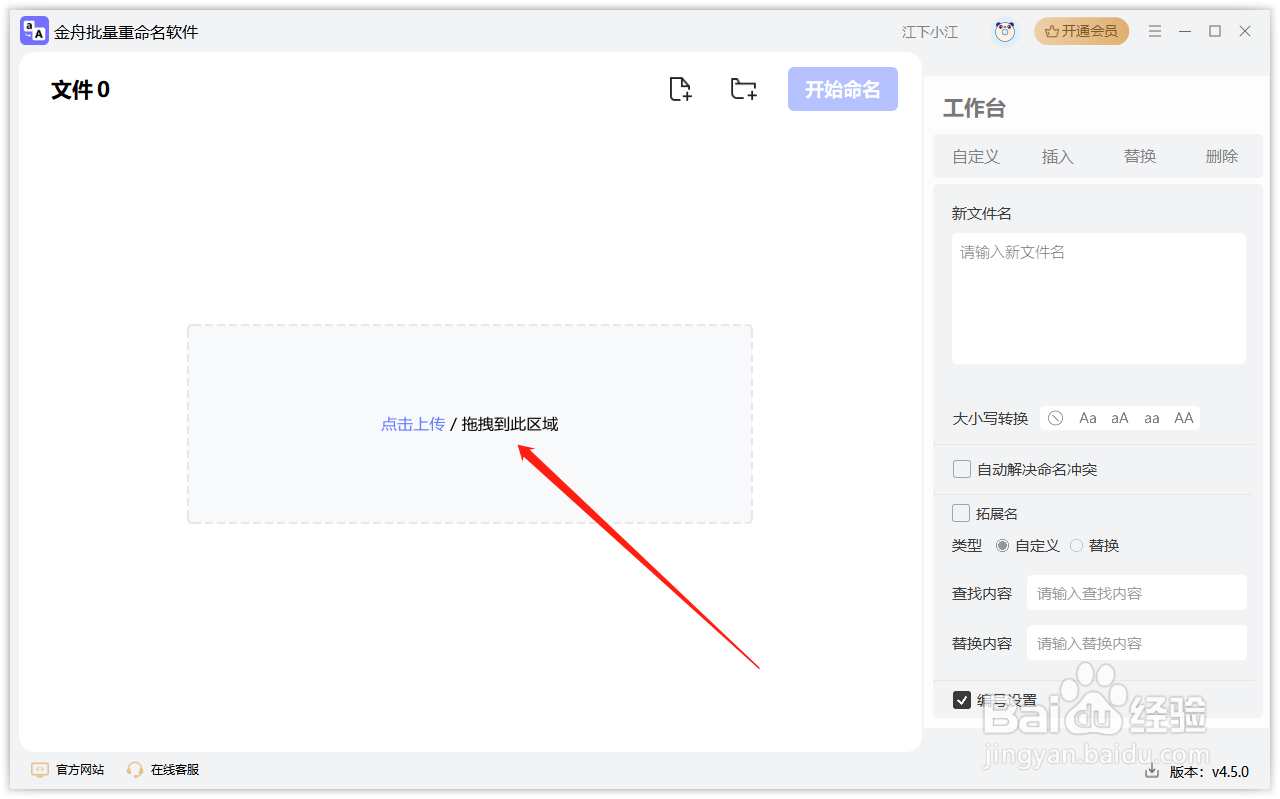 2/8
2/8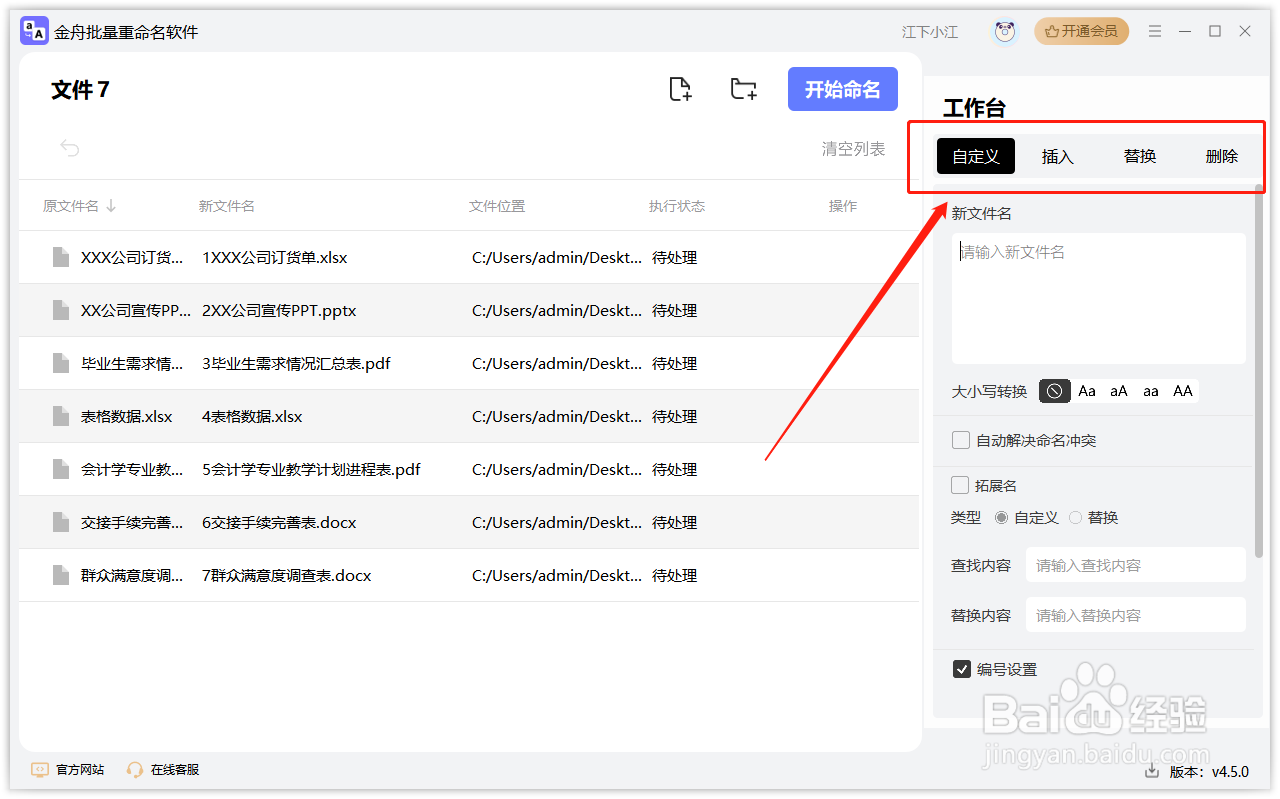 3/8
3/8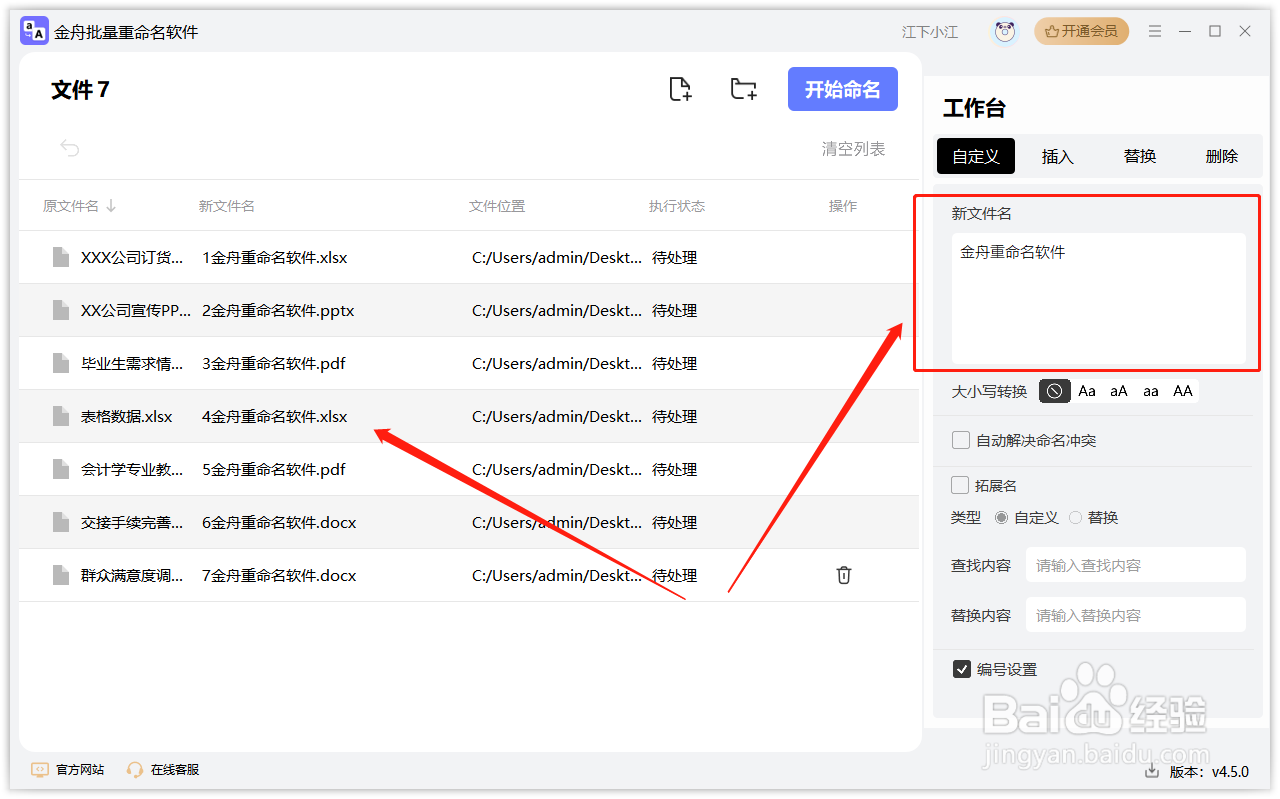 4/8
4/8 5/8
5/8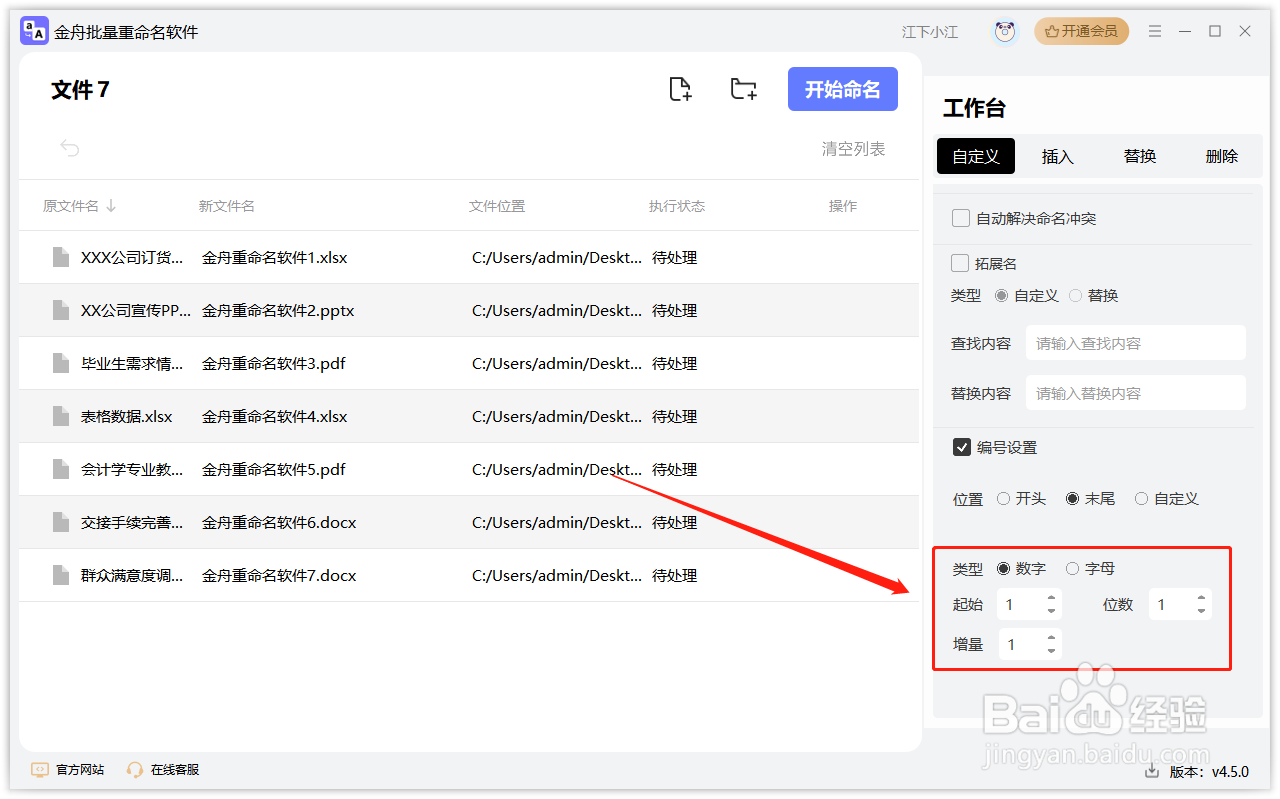 6/8
6/8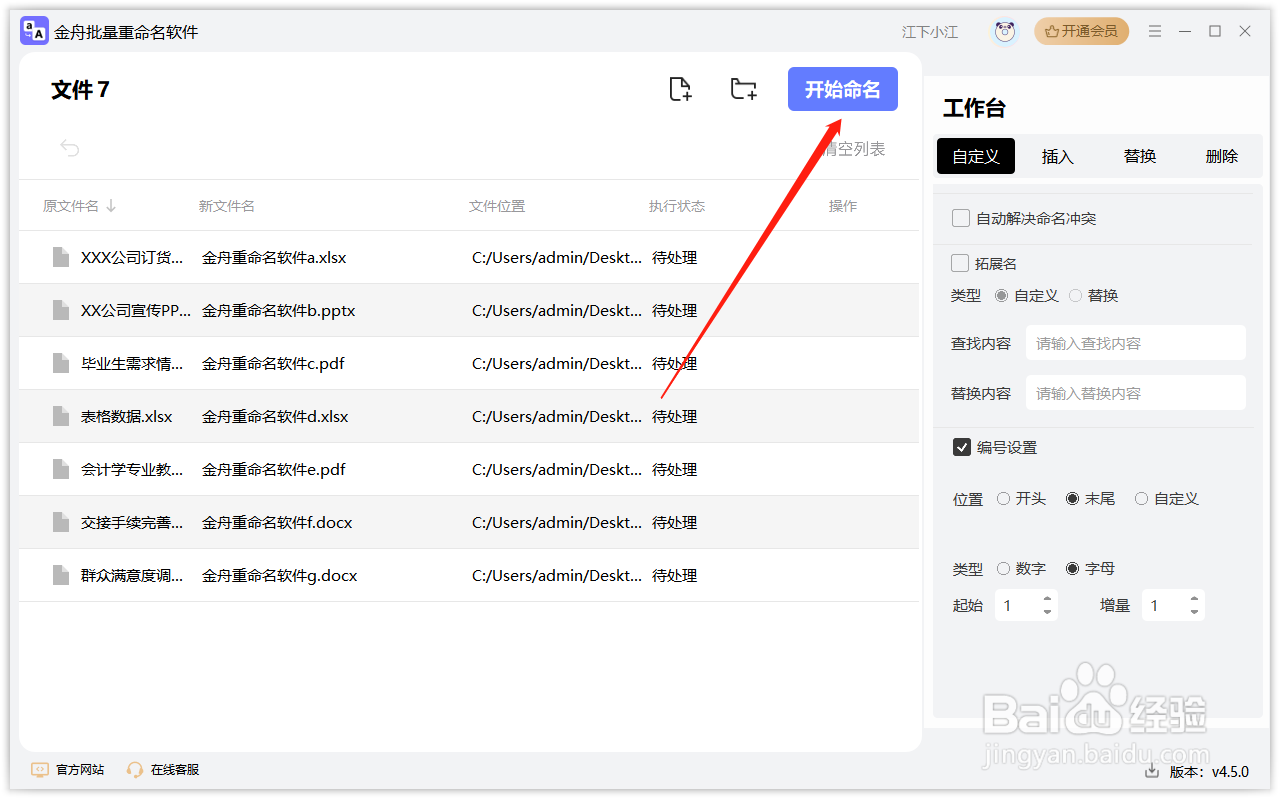 7/8
7/8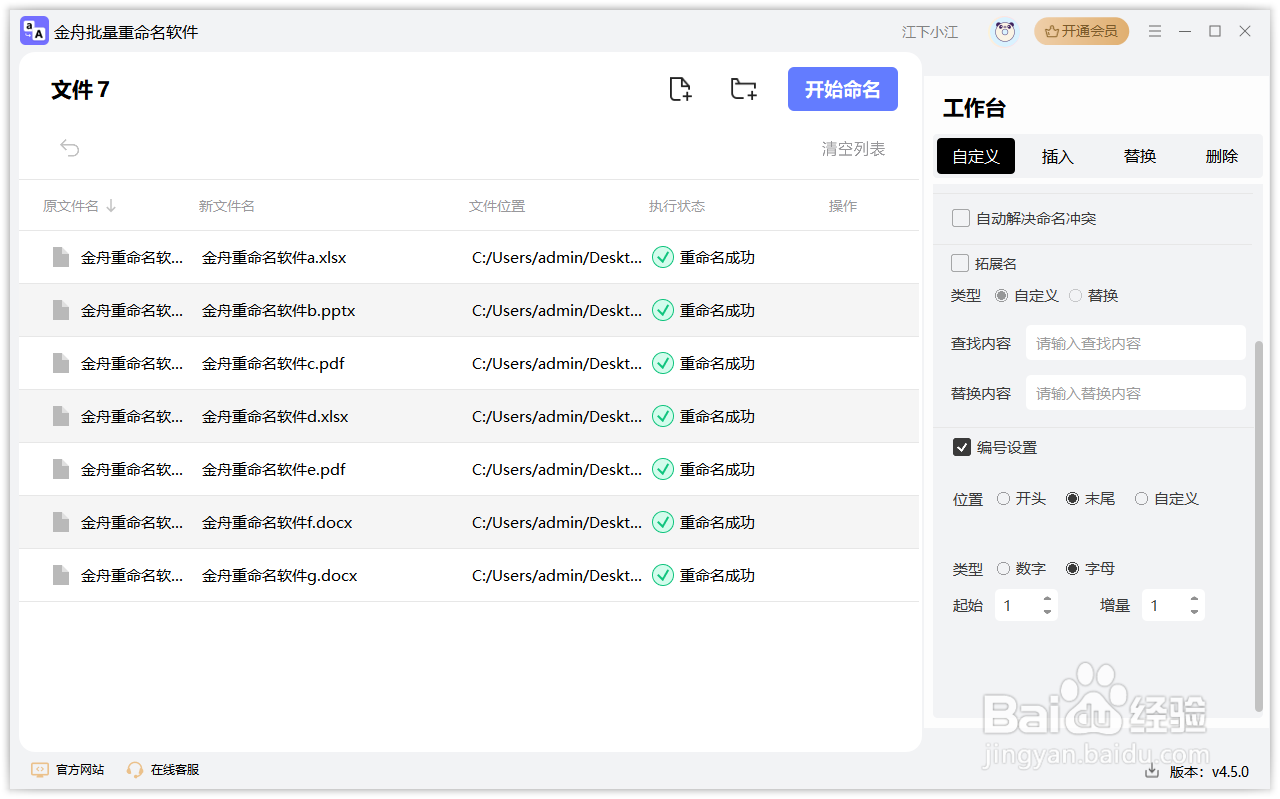 8/8
8/8 方法二:使用Everything批量重命名文件1/5
方法二:使用Everything批量重命名文件1/5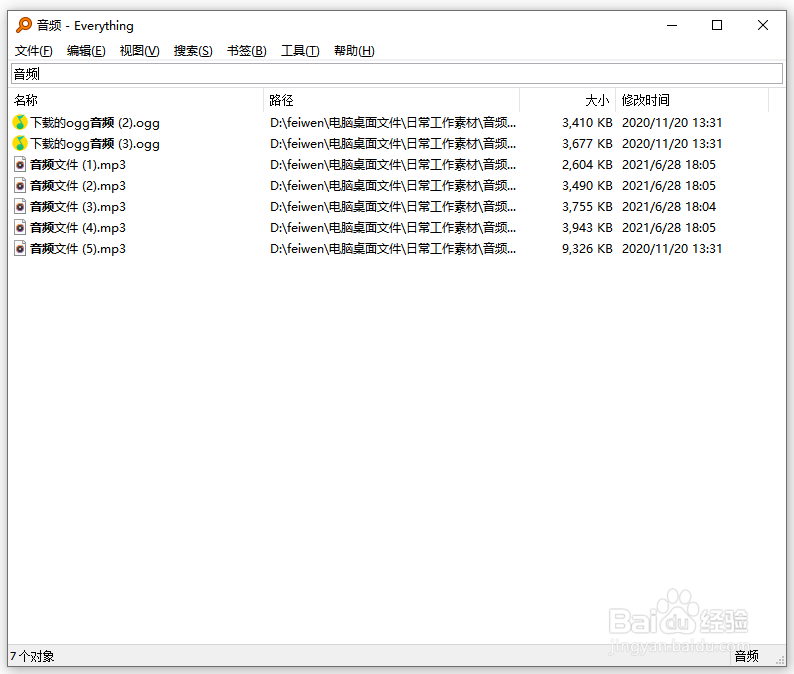 2/5
2/5 3/5
3/5 4/5
4/5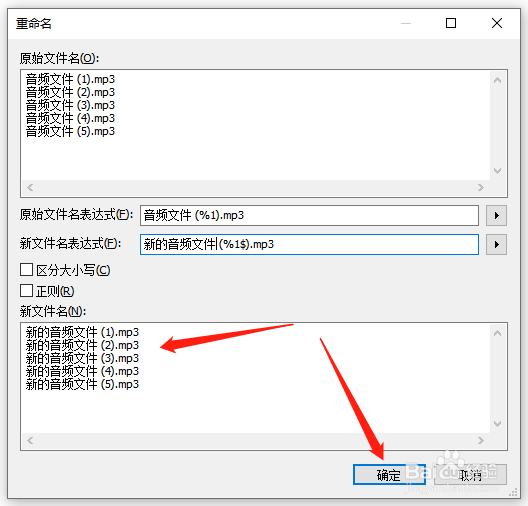 5/5
5/5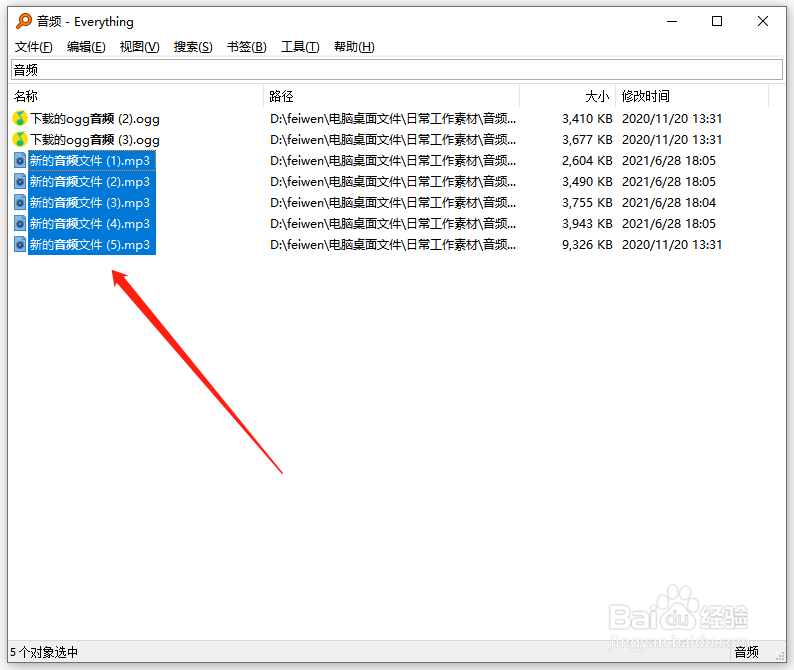
电脑双击运行软件,并点击添加上传文件
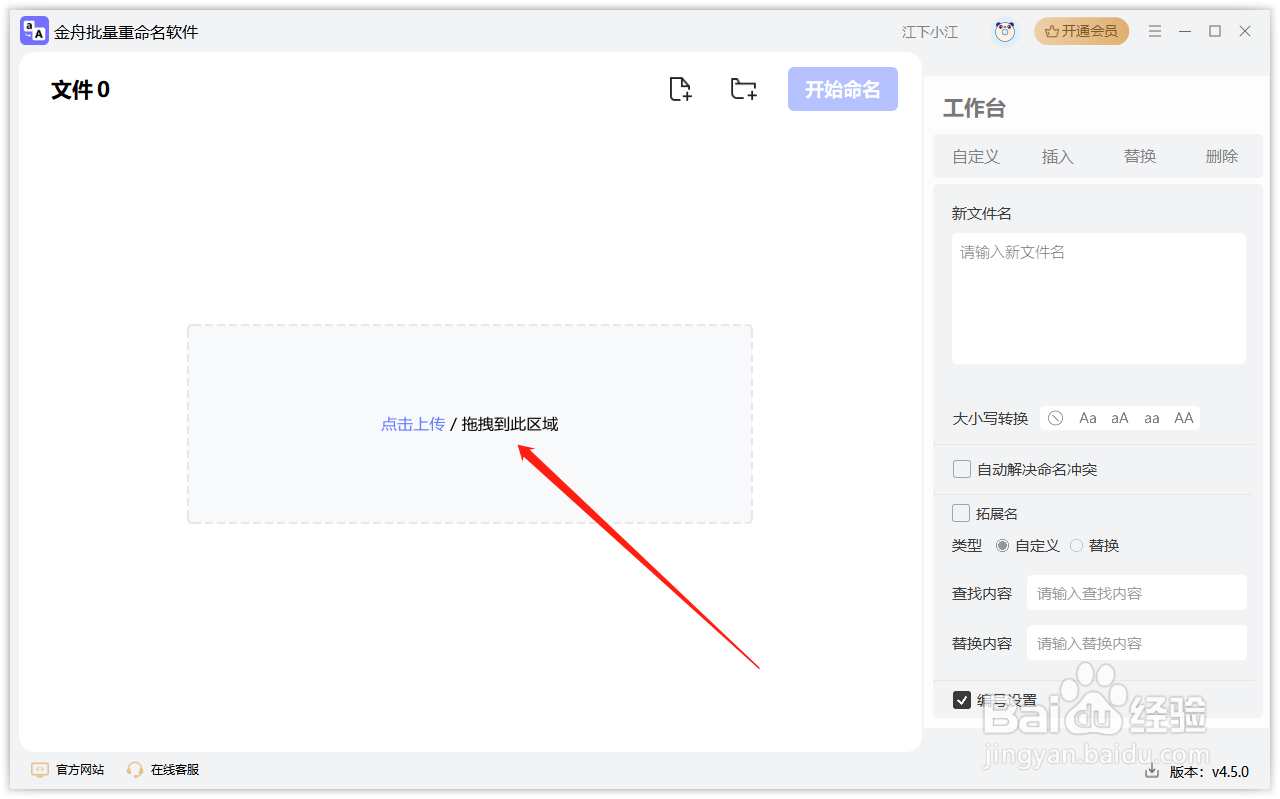 2/8
2/8在右侧工作台中可以看到以下四种重命名方式,分别是自定义、插入、替换和删除,根据自己的需要选择其中一种
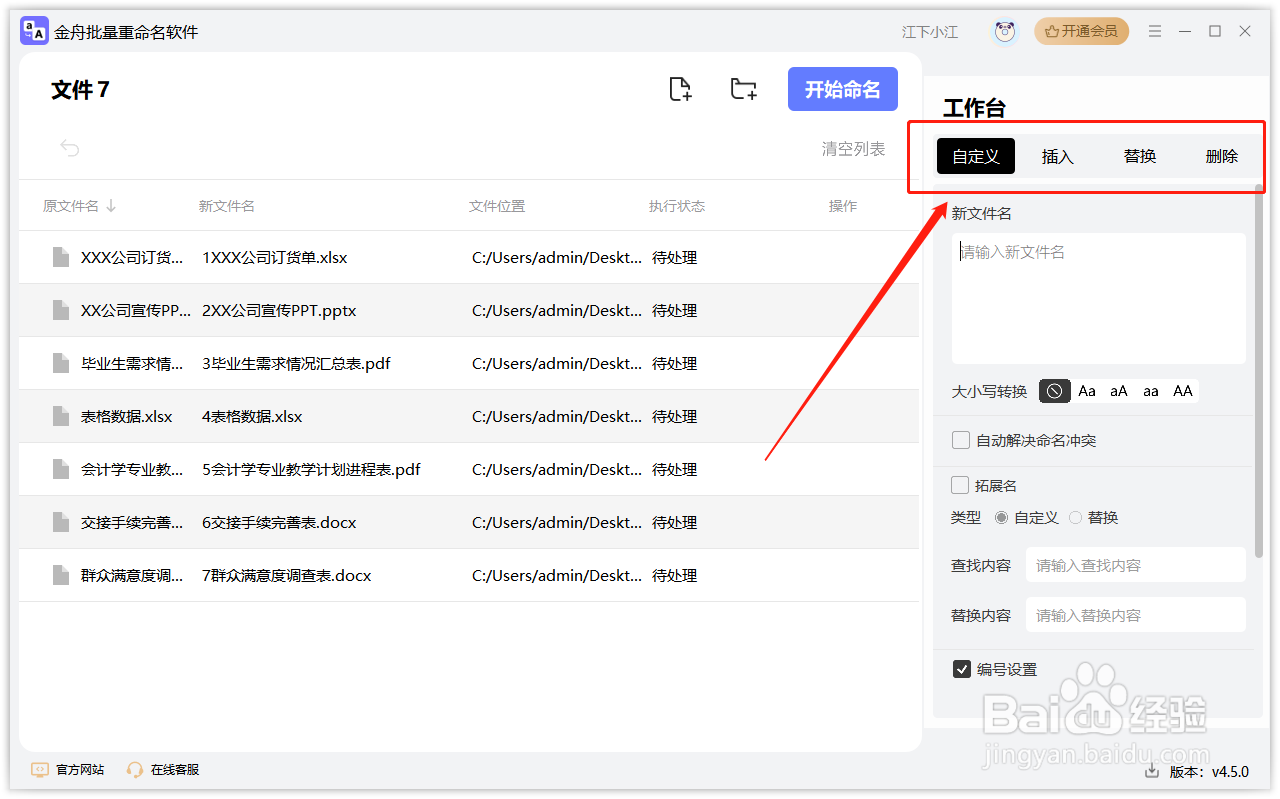 3/8
3/8这里以自定义为例, 输入新文件名后在左侧可以看到最终效果
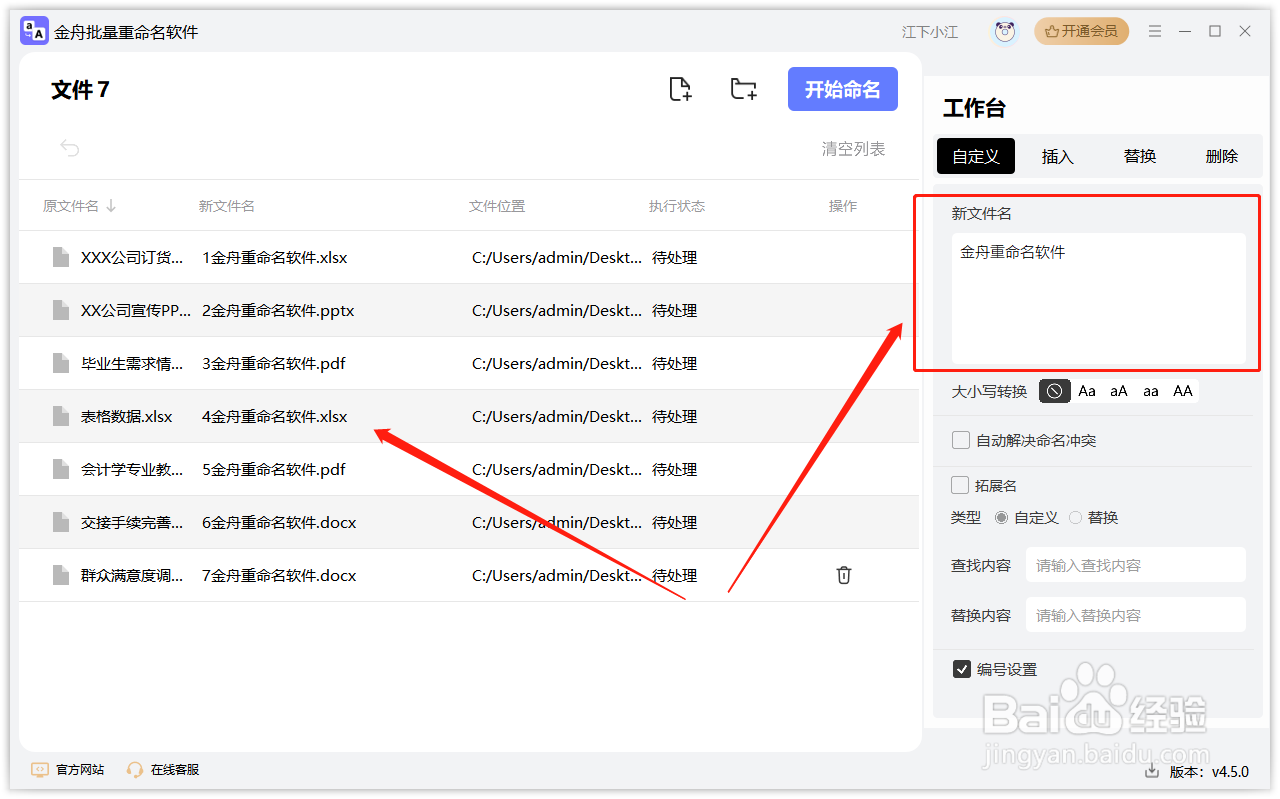 4/8
4/8文件需要用到数字来排序的,可以勾选编号设置,然后设置编号的样式
 5/8
5/8编号设置特别简单,包括位置,类型,还有起始数字(字母),位数和增量
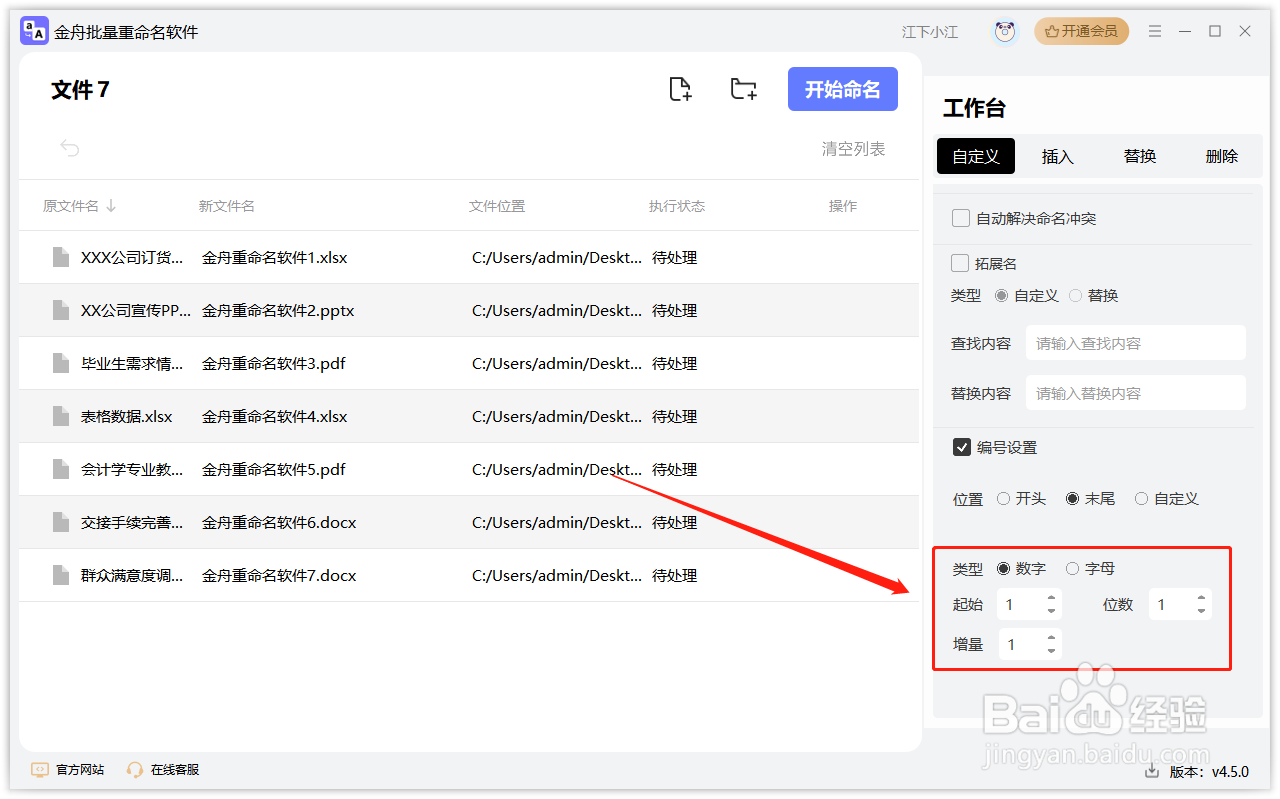 6/8
6/8确认后,点击右上角的“开始命名”
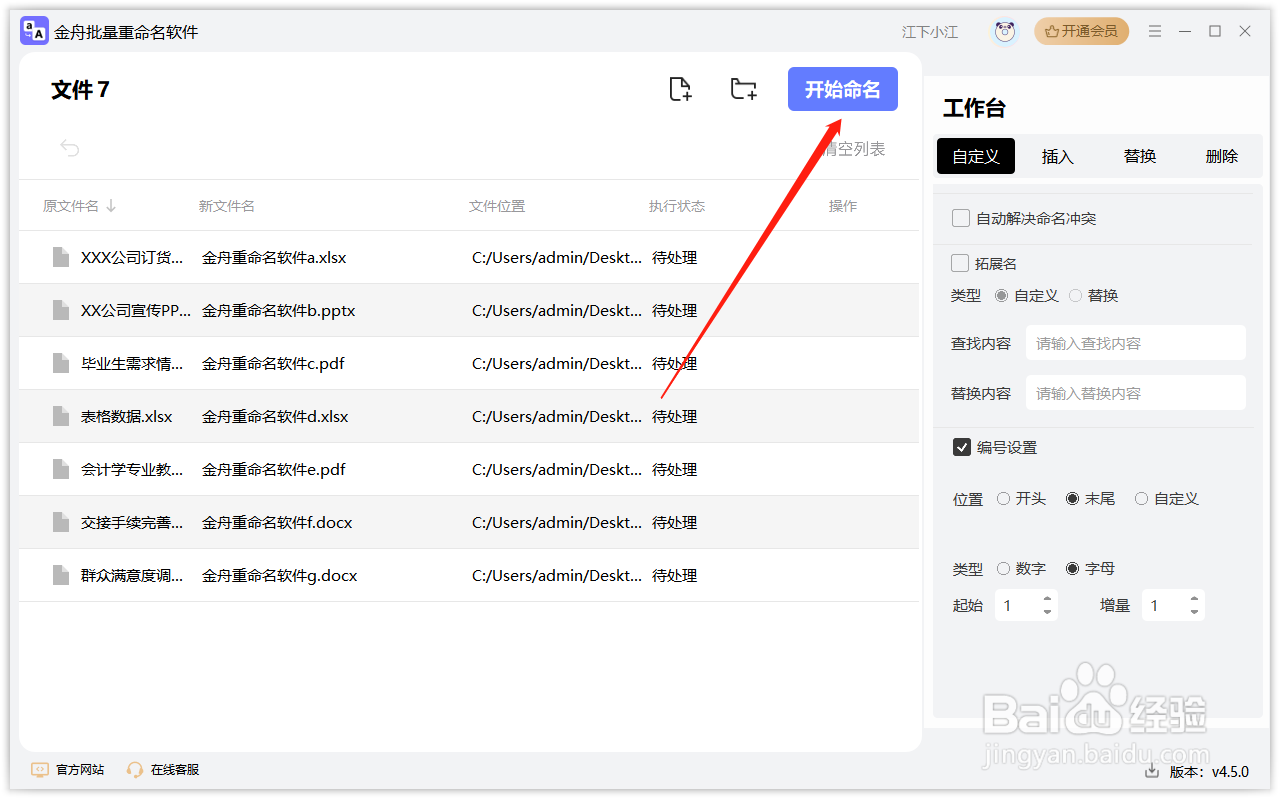 7/8
7/8命名完成后,到文件夹中查看文件
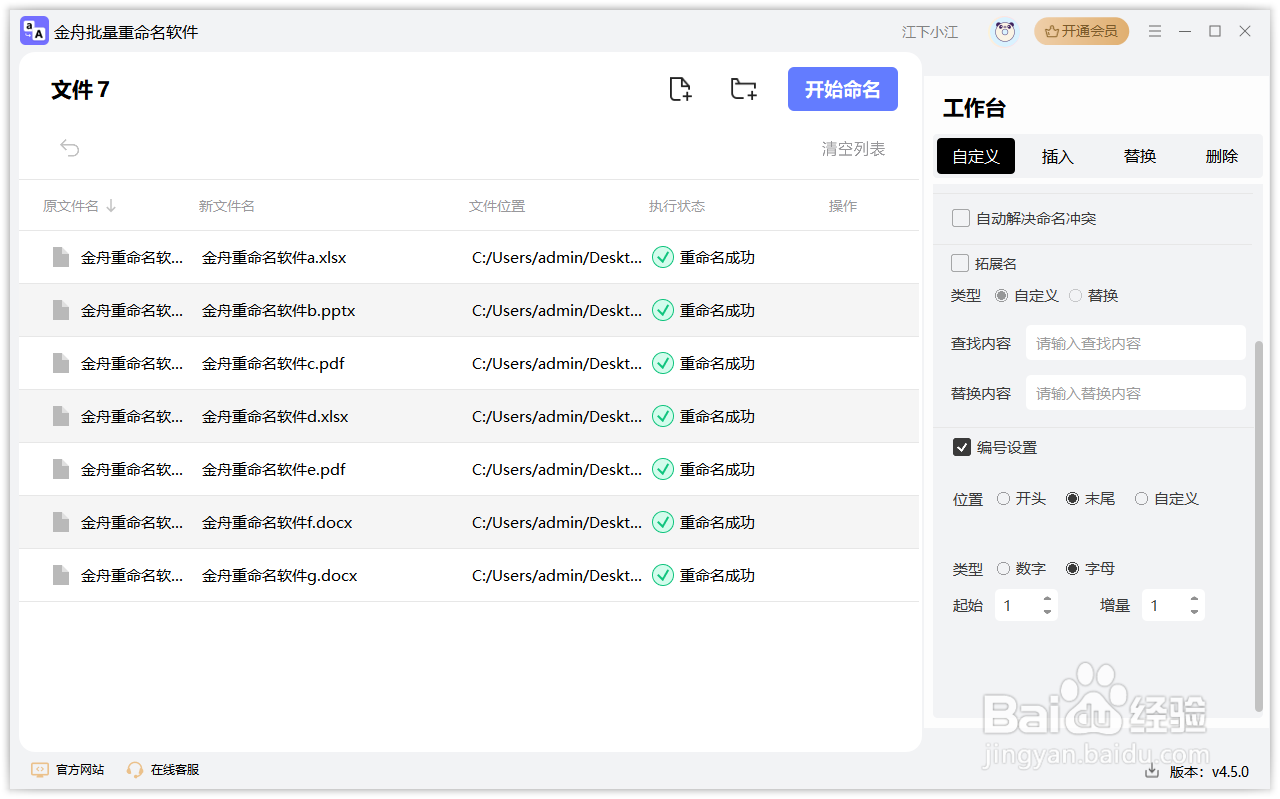 8/8
8/8如图,以下就是刚刚处理过的文件啦
 方法二:使用Everything批量重命名文件1/5
方法二:使用Everything批量重命名文件1/5电脑上运行软件,并在搜索框内输入文件存储路径或名称关键词
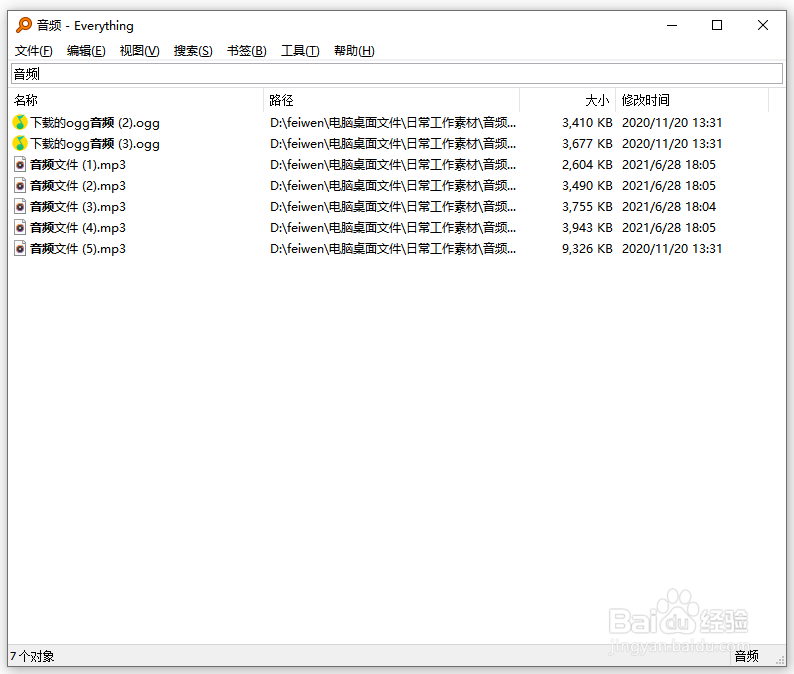 2/5
2/5选择需要批量重命名的文件,点击鼠标右键,在菜单栏中选择“重命名”
 3/5
3/5找到文件后,直接在【新文件名表达式】中输入新的文件名
 4/5
4/5文件重命名成功后,点击“确定”按钮就可以了
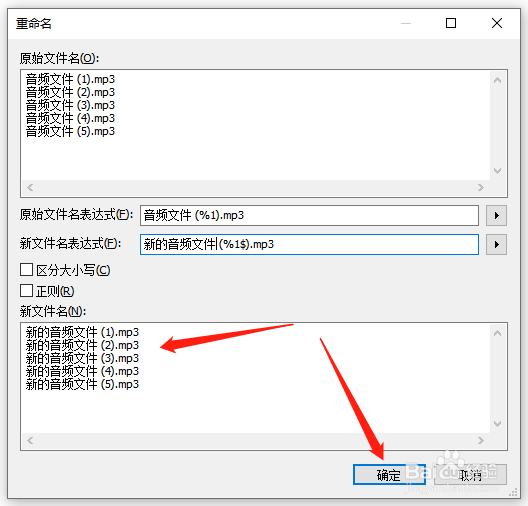 5/5
5/5文件就这样批量命名成功了,操作还是比较简单的
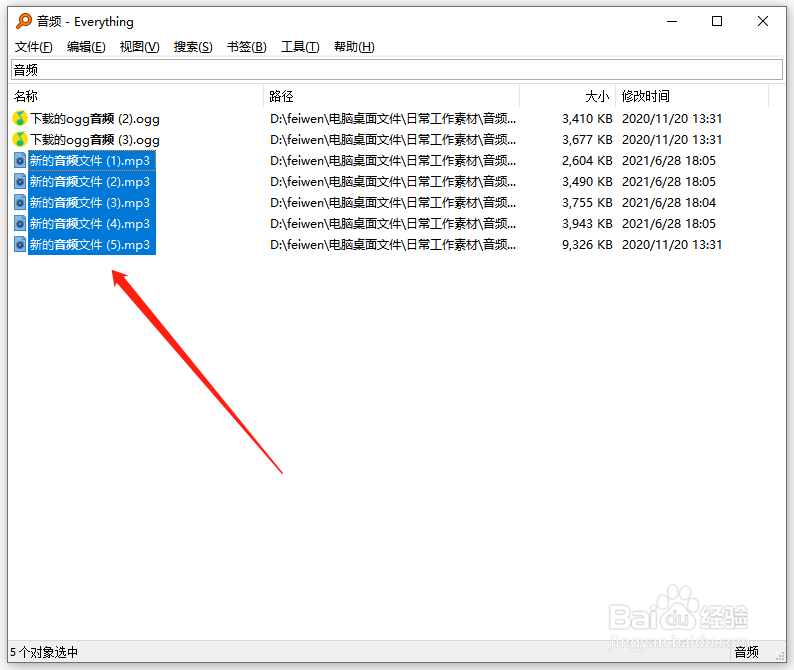
版权声明:
1、本文系转载,版权归原作者所有,旨在传递信息,不代表看本站的观点和立场。
2、本站仅提供信息发布平台,不承担相关法律责任。
3、若侵犯您的版权或隐私,请联系本站管理员删除。
4、文章链接:http://www.1haoku.cn/art_609337.html
上一篇:微信群消息超过2分钟如何撤回
下一篇:用七巧板怎样拼一个倒立的杂技团少年?
 订阅
订阅